모르면 땅을 치고 후회할 vscode 단축키 모음😎
> 행 삽입
Ctrl + Enter- 아래에 행 삽입

이렇게 커서가 중간에 있더라도 Ctrl+Enter를 사용하면 다음 줄에 행이 삽입된다.
텍스트 고치고 다음 줄로 넘어갈 때 아주 유용!
( 이거 몰랐을 땐 맨 끝으로 가서 엔터를 치곤 했었다.. 🙊 )
Ctrl + Shift + Enter- 위에 행 삽입
> 행 삭제
-
Ctrl + X -
일일이 지울 필요 없이 간편하게 행을 삭제할 수 있다.
> 행 복사
-
Alt + Shift + 방향키(up/down) -
물론 복사의 정석은
Ctrl + C이지만,
아래와 같이 코드를 연달아 복사하는 경우는 이 방법이 훨~씬 간단하다.
<div>nice to meet you</div>
<div>nice to meet you</div>
<div>nice to meet you</div>
<div>nice to meet you</div>- 복사를 원하는 행을 기준으로 위 / 아래로 복사 가능하다.
> 행 위치 바꾸기
Alt + 방향키(up/down)
<div>good night</div>
<div>good morning</div>- good morning을 위로 올리고 싶다면
Alt + 방향키(up)
> 들여쓰기 / 내어쓰기
-
Tab- 들여쓰기 -
Shift + Tab- 내어쓰기
> 태그 랩핑하기
<p>first</p>
<p>second</p>
<p>third</p>위의 요소들을 하나의 <div>로 묶어주고 싶다면
영역 드래그 후 Alt + W를 이용하면 된다.
단, 이 기능을 이용하기 위해서는 htmltagwrap 익스텐션을 사용해야 한다.
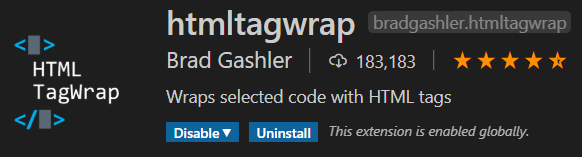 ( 이걸 알기 전에는 하나씩 수정해줬다.. 🤦🏽♂️ 하하 하 )
( 이걸 알기 전에는 하나씩 수정해줬다.. 🤦🏽♂️ 하하 하 )
> 동일한 텍스트 선택
-
Ctrl + D- 순차적으로 하나씩 선택 -
Ctrl + Shift + L- 한꺼번에 모두 선택
<div>first</div>
<div>second</div>
<div>third</div>-
만약 first를 감싸는
div태그를h1태그로 바꿔야 한다면 →Ctrl + D -
모든
div태그를li로 바꿔야 한다면 →Ctrl + Shift + L
> 텍스트 검색
-
Ctrl + F- 검색 -
Ctrl + H- 검색 & 바꾸기

( `Ctrl + H`을 사용해 good을 전부 bad로 바꿈 )> 위치 이동
-
Home / End- 행의 시작 / 끝으로 이동 -
Ctrl + Home / End- 페이지의 시작 / 끝으로 이동 -
Ctrl + 방향키(up/down)- 페이지 스크롤
개인적으로 가장 많이 쓰고 유용하게 사용하고 있는 단축키들을 정리해 봤다.
( 특히 행 삽입/삭제/복사는 정말 숨 쉬듯이 사용하는 것들이라 없었으면 정말 답답했을듯..🐢 )